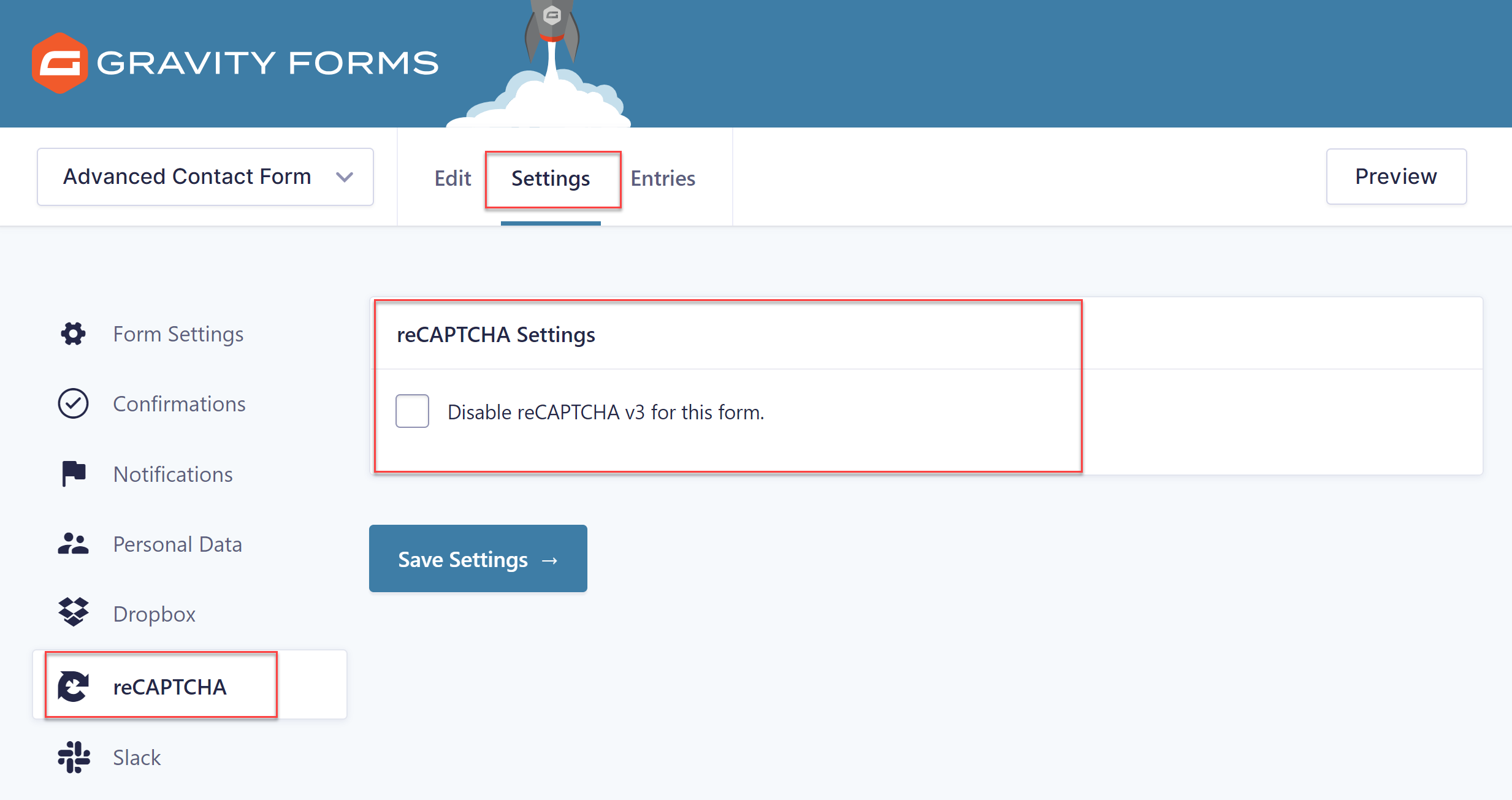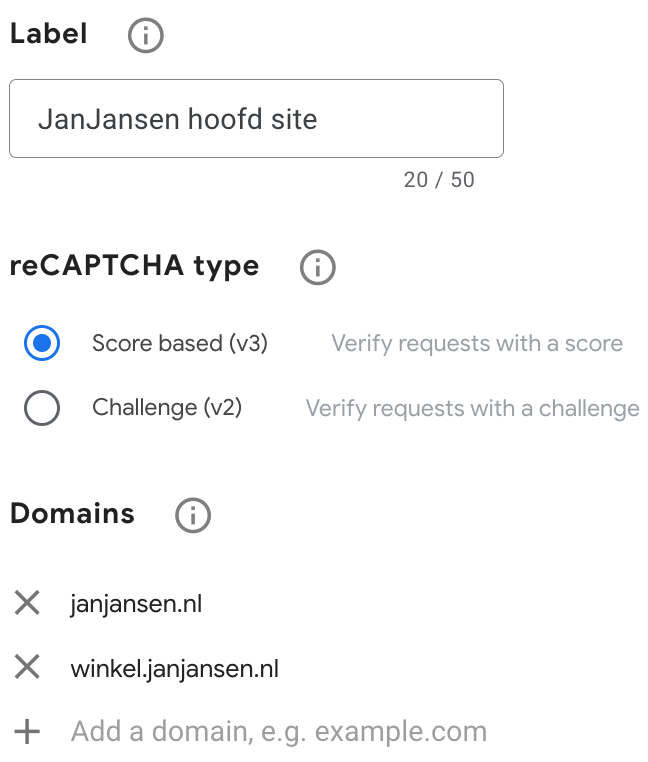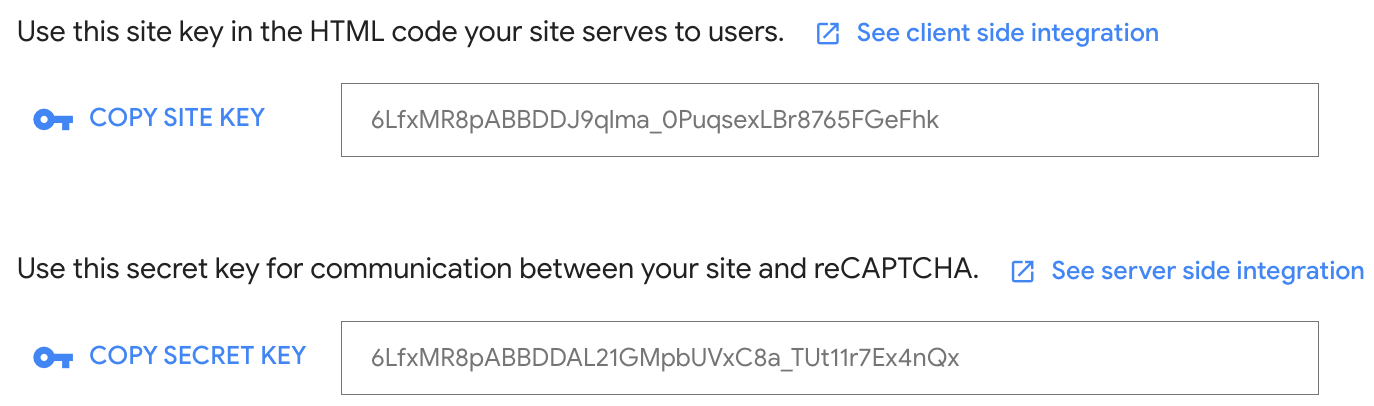reCAPTCHA v3 toevoegen aan je Gravity Forms of Contact Form 7 (contact)formulier
Een CAPTCHA (Completely Automated Public Turing test to tell Computers and Humans Apart) is een type uitdaging die is ontworpen om onderscheid te maken tussen menselijke gebruikers en geautomatiseerde programma’s, zoals bots.
Het is belangrijk om een CAPTCHA toe te voegen aan formulieren op websites om te voorkomen dat geautomatiseerde bots ongewenste activiteiten uitvoeren, zoals het indienen van spamformulieren, het maken van valse accounts of het bruteforcen van wachtwoorden.
In deze handleiding helpen we je om reCAPTCHA versie 3 toe te voegen aan je WordPress website, specifiek aan formulieren die gemaakt zijn met de plugins Gravity Forms of Contact Form 7.
Je WordPress website registreren bij reCAPTCHA
Om reCAPTCHA te gaan gebruiken, moet je allereerst de WordPress-site registreren bij reCAPTCHA. reCAPTCHA is een dienst van Google, dus je hebt een Google-account nodig om het te gebruiken. Wil je geen gebruik maken van deze dienst van Google? Overweeg dan Really Simple Captcha.
- Meld je aan bij Google en ga naar de reCAPTCHA-beheerconsole
- Vul de gevraagde informatie in en kies voor “Score based (v3)

- Noteer vervolgens de website sleutel en de geheime sleutel

Zo voeg je een CAPTCHA toe aan je Contact Form 7 formulier
- ga naar het WordPress admin Dashboard (lees hier hoe je daar komt)
- klik in de linker menu balk op Contact en daarna op Integratie
- scroll naar reCAPTCHA en klik op Integratie instellen
Zo voeg je reCAPTCHA v3 toe aan je Gravity Forms formulier
- ga naar het WordPress admin Dashboard (lees hier hoe je daar komt)
- klik in de linker menu balk op Formulieren en daarna op Add-ons
- Scroll vervolgens op de pagina naar beneden totdat je de reCAPTCHA add-on vindt en selecteer Installeren > Activeren.
- Klik nu in het WordPress menu op Formulieren , Instellingen en daarna op reCAPTCHA
Vul bij Site key de eerder opgeslagen website sleutel in en bij Secret key de eerder opgeslagen geheime sleutel in.
Nadat je de instellingen hebt opgeslagen zijn je formulieren vanaf automatisch beschermd met een CAPTCHA! Je hoeft reCAPTCHA v3 niet los toe te voegen aan je formulieren.
Als je reCAPTCHA v3 wilt uitschakelen voor bepaalde formulieren, open dan het betreffende formulier en selecteer Formulier instellingen > reCAPTCHA. Je hebt dan de optie om reCAPTCHA v3 uit te schakelen voor dat specifieke formulier.